Ez a cikk bemutatja, hogyan kell Adjon hozzá alternatív szöveget az Excelben képekhez, diagramokhoz, objektumokhoz és kimutatásokhoz. Az Alt szöveg jelentése Alternatív szöveg . Az Alternatív szöveg segít a látássérült embereknek a képek és más grafikus tartalmak megértésében. Amikor a felhasználó a Képernyőolvasót használja, és alternatív szöveget tartalmazó képre bukkan, meghallja a helyettesítő szöveget, ami segít megérteni, mit ír le a kép.
Leírjuk hogyan adjunk alternatív szöveget az Excelben képekhez, diagramokhoz, objektumokhoz és kimutatásokhoz.
Hogyan adhatunk alternatív szöveget a képekhez az Excelben
Ha alternatív szöveget szeretne hozzáadni a képekhez az Excelben, kövesse az alábbi utasításokat:

- Nyissa meg a Microsoft Excelt.
- Illessze be azt a képet, amelyhez alternatív szöveget szeretne hozzáadni. Ehhez lépjen a ' Beszúrás > Képek .”
- Miután beszúrt egy képet, kattintson rá jobb gombbal, és válassza ki Kép formázása .
- A jobb oldalon megnyílik a Kép formázása panel. Ez alatt kattintson a Méret és Tulajdonságok ikon. Az ikon nevét úgy olvashatja el, hogy fölé viszi az egérmutatót.
- Most kattintson az Alt Text elemre a kibontásához. Írd a Cím és a Leírás .
- Ha végzett, zárja be a Kép formázása ablaktáblát, és mentse az Excel-fájlt.
Hogyan adjunk alternatív szöveget a diagramokhoz az Excelben
A Microsoft Excelben különféle típusú diagramokat hozhat létre az adatok grafikus megjelenítéséhez. Néhány ilyen diagram tartalmazza Oszlopdiagram , Kördiagram stb. Ezekhez a diagramokhoz alternatív szöveget is hozzáadhat az Excelben. Ehhez kövesse az alábbi lépéseket:
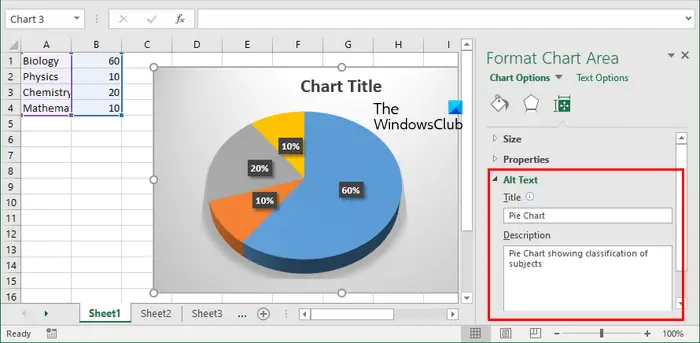
- Válassza ki a diagramot. Látni fogja a diagram határait.
- Vigye az egérmutatót a diagram szélére, és kattintson ott jobb gombbal.
- Válassza ki Diagram terület formázása a jobb gombbal kattintson a helyi menüben.
- A Chart Area formázása ablaktábla a jobb oldalon nyílik meg. Kattintson a Méret és Tulajdonságok ikon.
- Bontsa ki az Alt Text részt, és töltse ki a Cím és a Leírás mezőket.
- Mentse el az Excel fájlt.
Hogyan adhatunk alternatív szöveget az objektumokhoz az Excelben
Az Excelben különböző típusú objektumfájlokat is beszúrhat, például Word-dokumentumot, PowerPoint-dokumentumot, egy PDF fájlt stb. Ha alternatív szöveget szeretne hozzáadni ezekhez a fájlokhoz az Excelben, megteheti.
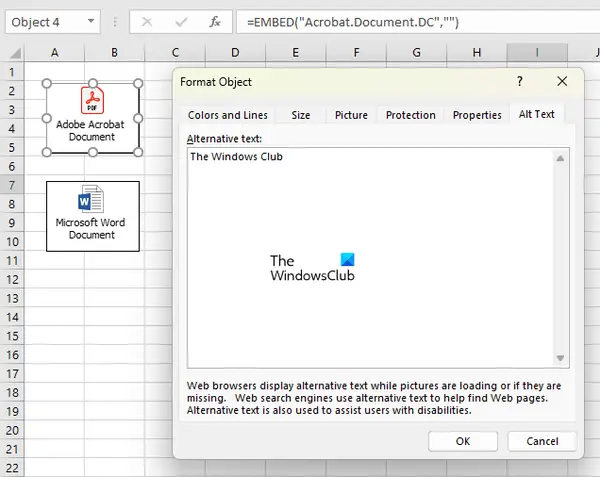
Ehhez a következő utasítások nyújtanak segítséget:
- Kattintson a jobb gombbal arra az objektumra, amelyhez alternatív szöveget szeretne hozzáadni.
- Válassza ki Objektum formázása .
- Megjelenik az Objektum formázása ablak az Excelben. Most menj a Alt szöveg lapon.
- Írja be az alternatív szöveget a szükséges mezőbe, majd kattintson az OK gombra.
- Mentse el az Excel fájlt.
Hogyan adhatunk alternatív szöveget a kimutatáshoz az Excelben
Excelben is megteheti hozzon létre egy kimutatást . A PivotTable egy interaktív módszer, amellyel nagy mennyiségű adatot gyorsan összegezhet. Ha alternatív szöveget szeretne hozzáadni az Excel kimutatásához, kövesse az alábbi utasításokat:
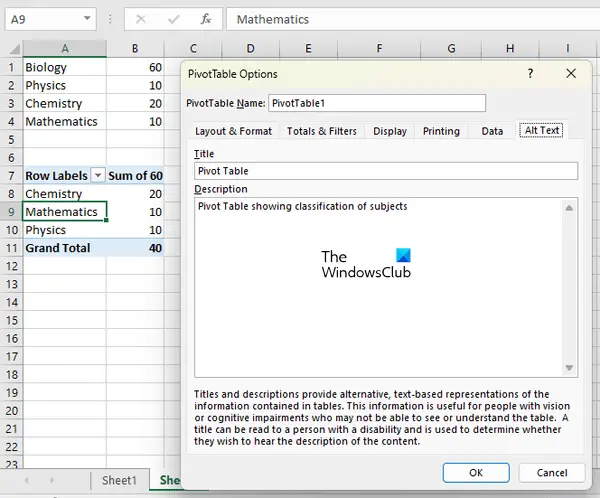
Windows 7-10 migrációs eszköz
- Kattintson a jobb gombbal bárhová a kimutatásban.
- Válassza ki PivotTable beállításai a jobb gombbal kattintson a helyi menüből.
- A PivotTable Options ablakban lépjen a Alt szöveg lapon.
- Írd a Cím és a Leírás a kimutatáshoz, és kattintson az OK gombra.
- Mentse el az Excel fájlt.
Ez az. Remélem ez segít.
Miért nem jelenik meg a helyettesítő szövegem az Excelben?
A képekhez, objektumokhoz stb. hozzáadott alternatív szöveg nem jelenik meg felettük. Az alternatív szöveg további információkat ad a képekhez, tárgyakhoz stb., hogy a látássérült személyek megértsék, mit mutat a kép. Ha a helyettesítő szöveg nincs hozzáadva, akkor csak azt fogják tudni, hogy van egy kép vagy objektum beszúrva az Excelbe.
Olvas : Futódiagram létrehozása Excelben .















